Lenovo G70-35 User Guide [fi]
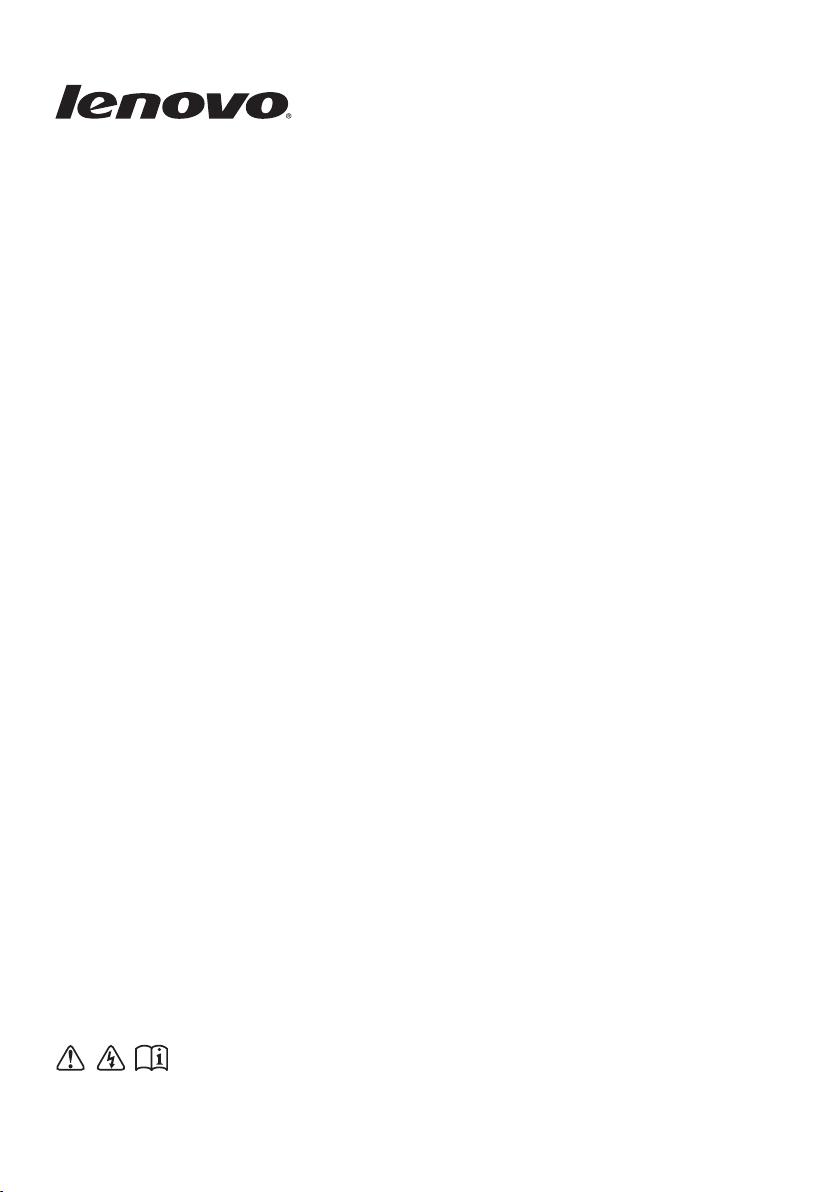
Lenovo G70-35
Käyttöopas
Lue käyttöohjeiden turvallisuushuomautukset ja
tärkeät ohjeet ennen kuin aloitat tietokoneesi käytön.
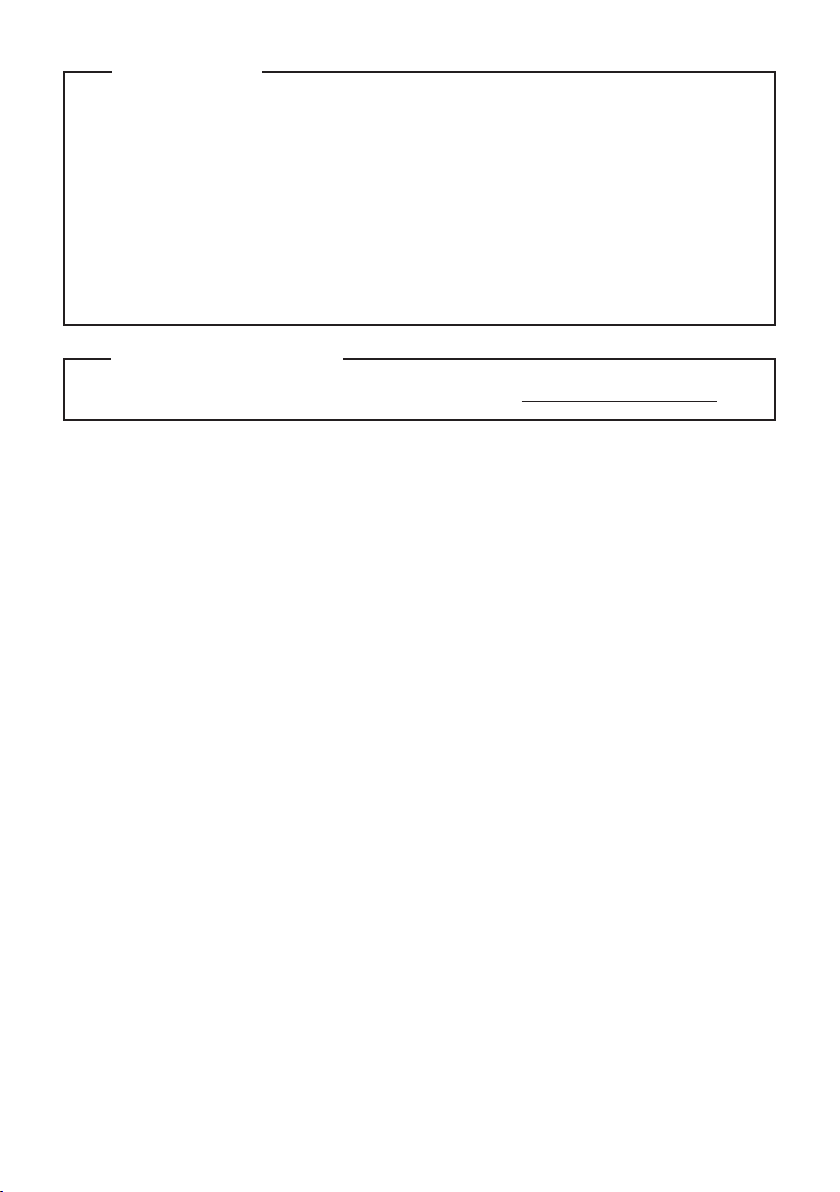
Huomautukset
Ennen tämän tuotteen käyttöä muista lukea ensin Lenovo Turvallisuus- ja yleistieto-opas.
•
•
Osa tämän oppaan ohjeista saattaa olettaa, että käytössäsi on Windows
®
8.1. Jos käytät
muuta Windows-käyttöjärjestelmää, osa toiminnoista saattaa poiketa hieman näytetystä.
Jos käytät muita käyttöjärjestelmiä, kaikki toiminnot eivät välttämättä päde sinuun.
•
Tässä oppaassa kuvatut ominaisuudet ovat yhteisiä useimmille malleille. Jotkin
ominaisuudet eivät ehkä ole saatavilla tietokoneessasi tai tietokoneessa voi olla
ominaisuuksia joita ei ole kuvattu tässä käyttöohjeessa.
•
Tämän käyttöohjeen kuvat saattavat poiketa todellisesta tuotteesta. Perehdy silloin
todelliseen tuotteeseen.
Oikeudellinen huomautus
Katso lisätietoja kohdasta Guides & Manuals osoitteessa http://support.lenovo.com.
•
Ensimmäinen painos (Toukokuu 2015)
© Copyright Lenovo 2015.
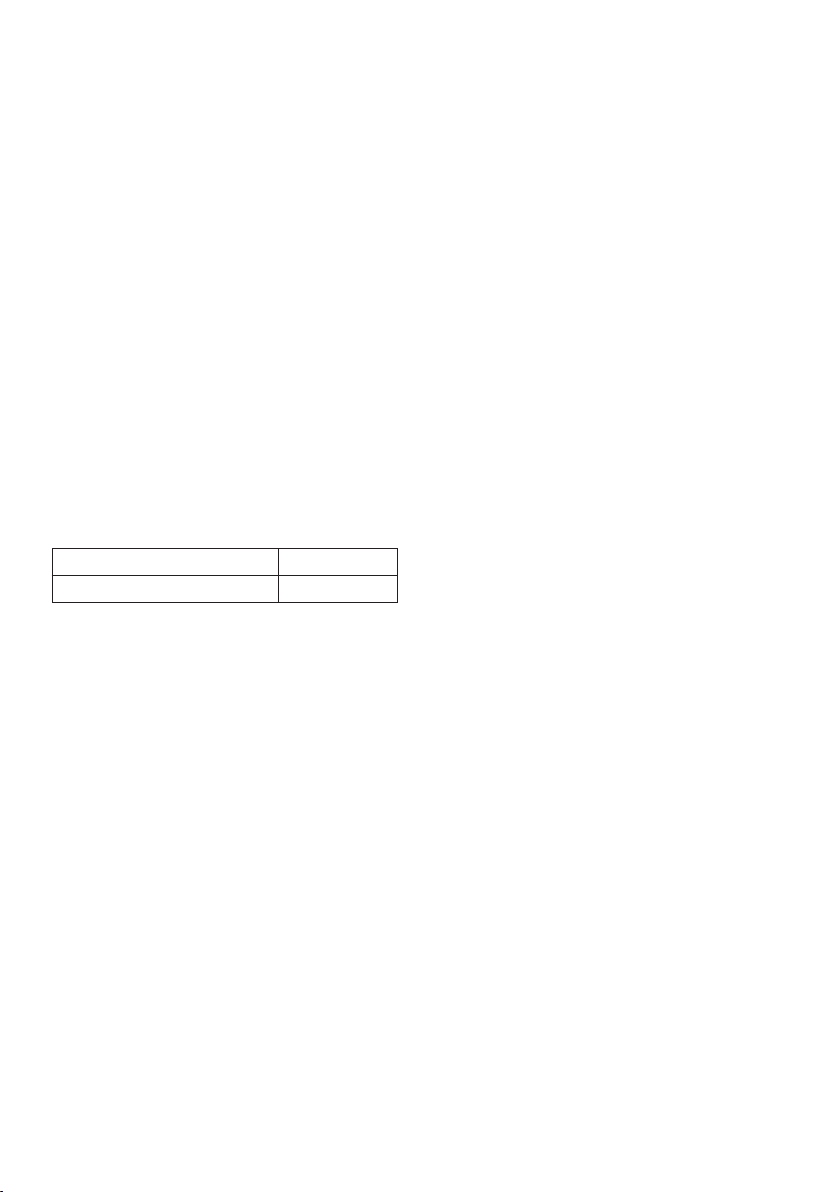
Lenovo
Käyttöopas
Tämän oppaan ohjeet ja tekniset tiedot soveltuvat seuraaviin kannettaviin Lenovo-tietokoneisiin,
ellei muuta mainita.
Mallinimi MT
Lenovo G70-35 80Q5
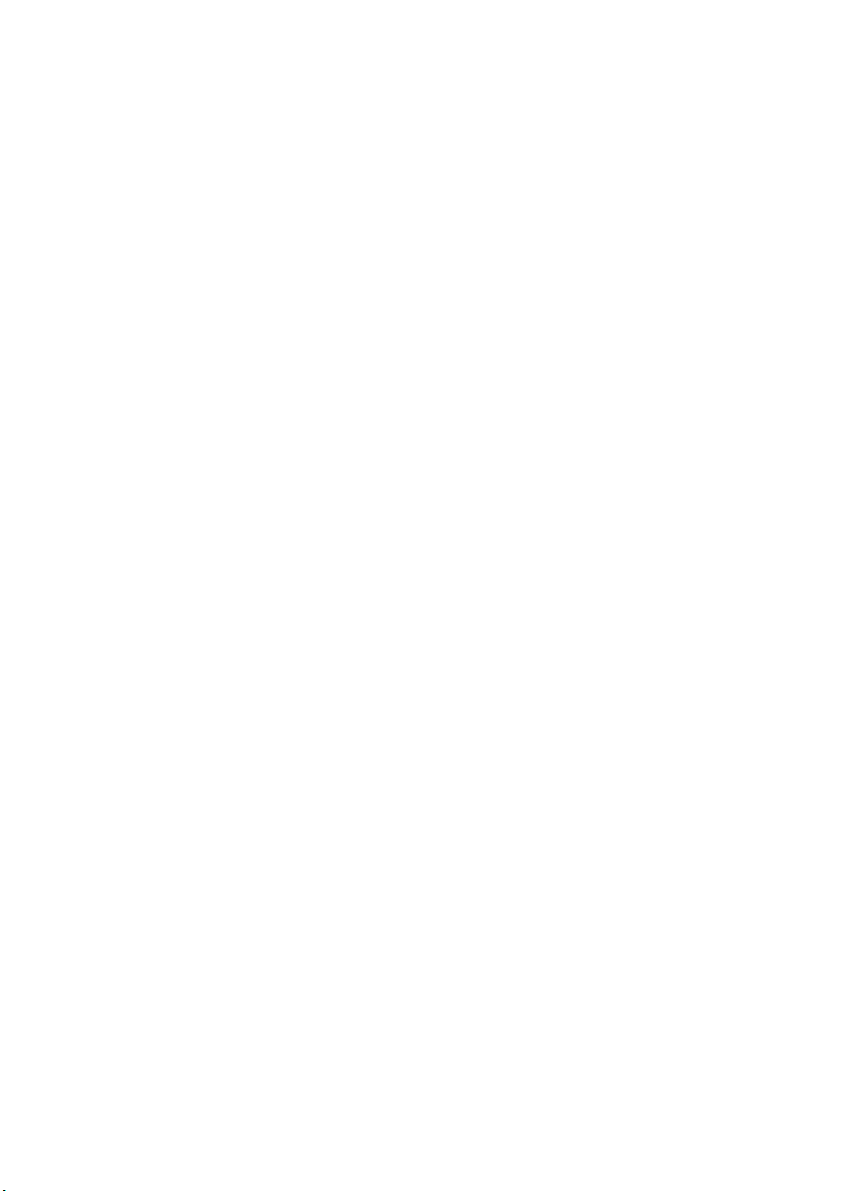
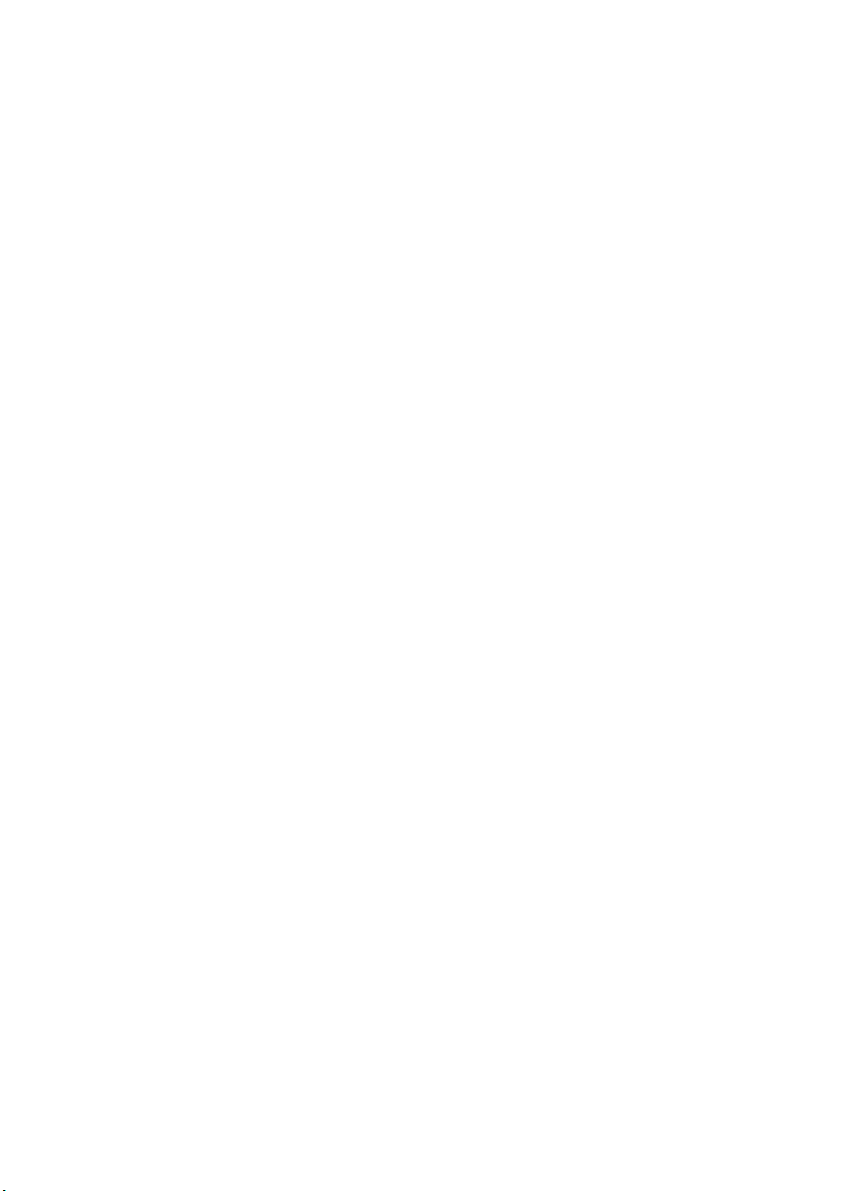
Sisältö
Luku 1. Tietokoneeseen tutustuminen ............................................................................................ 1
Yläpuoli
Vasemmanpuoleinen näkymä
Oikeanpuoleinen näkymä
Etupuoli
Alapuoli
Luku 2. Windows 8.1 käytön aloitus.............................................................................................. 12
Käyttöjärjestelmän konfiguroiminen ensikäyttöön
Näyttöjen vaihtaminen
Oikopolut
Tietokoneen asettaminen lepotilaan tai sen kytkeminen pois päältä
Yhdistäminen langattomaan verkkoon
Ohje ja tuki
Luku 3. Lenovo OneKey Recovery System -järjestelmä.............................................................. 18
Luku 4. Vianmääritys ...................................................................................................................... 20
Yleisimmät kysymykset
Vianmääritys
Liite A. CRU ohjeet .......................................................................................................................... 26
Akun vaihtaminen
Kiintolevyaseman vaihto
Muistin vaihto
Lämpöpuhaltimen vaihtaminen
Näppäimistön vaihtaminen
Optisen aseman irrotus
Tavaramerkit .................................................................................................................................... 41
.......................................................................................................................................................... 1
..................................................................................................................... 5
............................................................................................................................ 8
........................................................................................................................................................ 10
........................................................................................................................................................ 11
............................................................................... 12
............................................................................................................................... 12
..................................................................................................................................................... 13
.................................................. 15
................................................................................................... 16
................................................................................................................................................... 17
............................................................................................................................. 20
................................................................................................................................................ 22
...................................................................................................................................... 26
........................................................................................................................... 27
............................................................................................................................................. 31
............................................................................................................... 33
....................................................................................................................... 35
.............................................................................................................................. 38
i

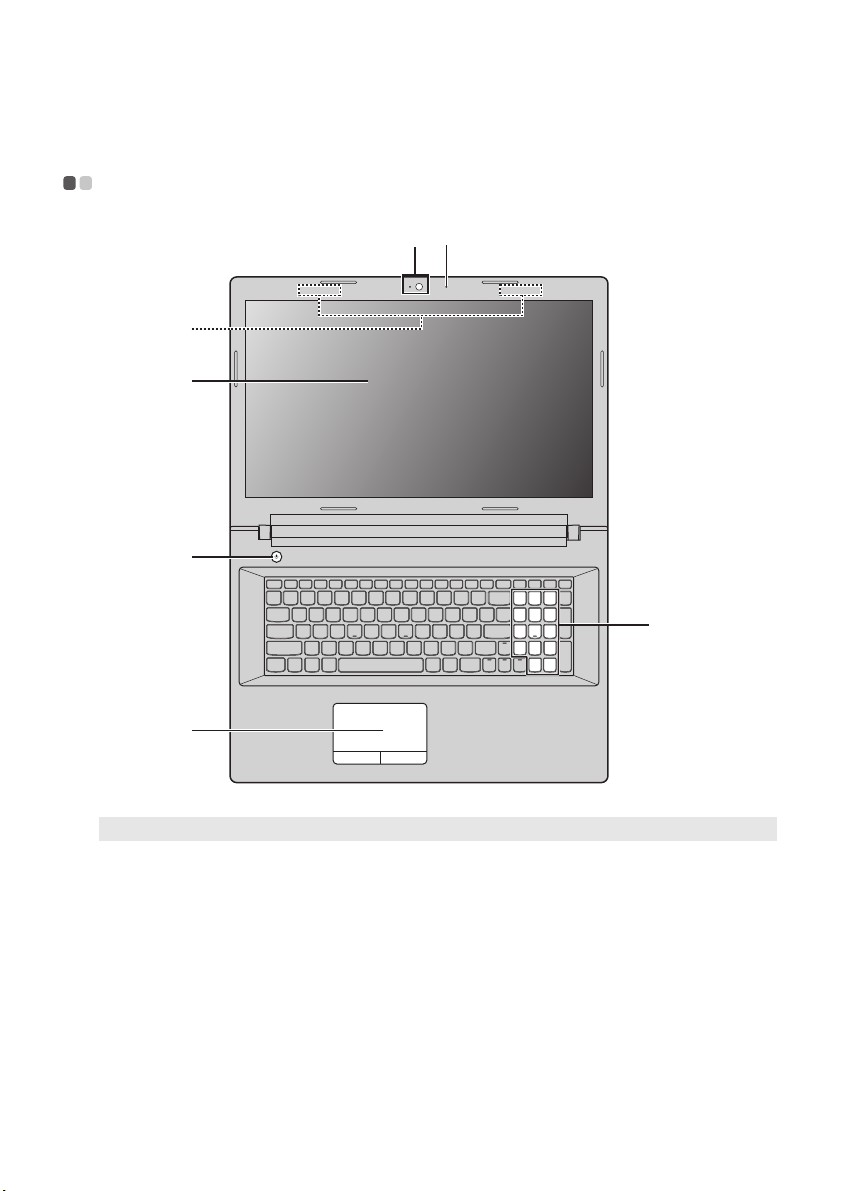
Luku 1. Tietokoneeseen tutustuminen
Yläpuoli - - - - - - - - - - - - - - - - - - - - - - - - - - - - - - - - - - - - - - - - - - - - - - - - - - - - - - - - - - - - - - - - - - - - - - - - - - - - - - - - - - - - - - - - - - - - - - - - - - - - - - - - - - - - - - - - - - - - - - - - - - - -
b
a
c
d
e
g
f
Huomaa: Katkoviivoitetut alueet viittaavat osiin, jotka eivät ole näkyvissä ulkopuolelta katseltuina.
Huomautus:
• Älä avaa näyttöpaneelia yli 130 astetta. Kun suljet näyttöpaneelin, älä jätä kyniä tai muita esineitä
näyttöpaneelin ja näppäimistön väliin. Muutoin näyttö saattaa vahingoittua.
1

Luku 1. Tietokoneeseen tutustuminen
Integroitu web-kamera
a
Sisäänrakennettu
b
mikrofoni
Wireless LAN (langaton
c
lähiverkko) antennit
Tietokoneen näyttö
d
Virtapainike
e
Kosketuslevy
f
Huomaa: Voit ottaa kosketuslevyn käyttöön tai aseta pois käytöstä painamalla -painiketta.
Numeronäppäimistö
g
Käytä web-kameraa videoviestintään tai valokuvaukseen.
Kaappaa äänen, jota voidaan käyttää videokonferensseissa, selostuksissa
tai audionauhoituksissa.
Yhdistää langattoman lähiverkkosovittimen lähettääkseen ja
vastaanottaakseen langatonta radiosignaalia.
Tuottaa kirkkaan kuvan.
Painaa tätä painiketta kytkeäksesi tietokoneen virran päälle.
Kosketuslevy toimii samoin kuin perinteinen hiiri.
Kosketuslevy: Siirtääksesi osoitinta ruudulla liu'uta sormeasi levyllä
siihen suuntaan, johon haluat osoittimen siirtyvän.
Kosketuslevyn painikkeet: Hiiren vasemman/oikean puolen
painikkeiden toiminnot vastaavat vasemman/oikean puolen painikkeita
perinteisessä hiiressä.
Lisätiedot, katso ”Näppäimistön käyttö” sivulla 3.
2
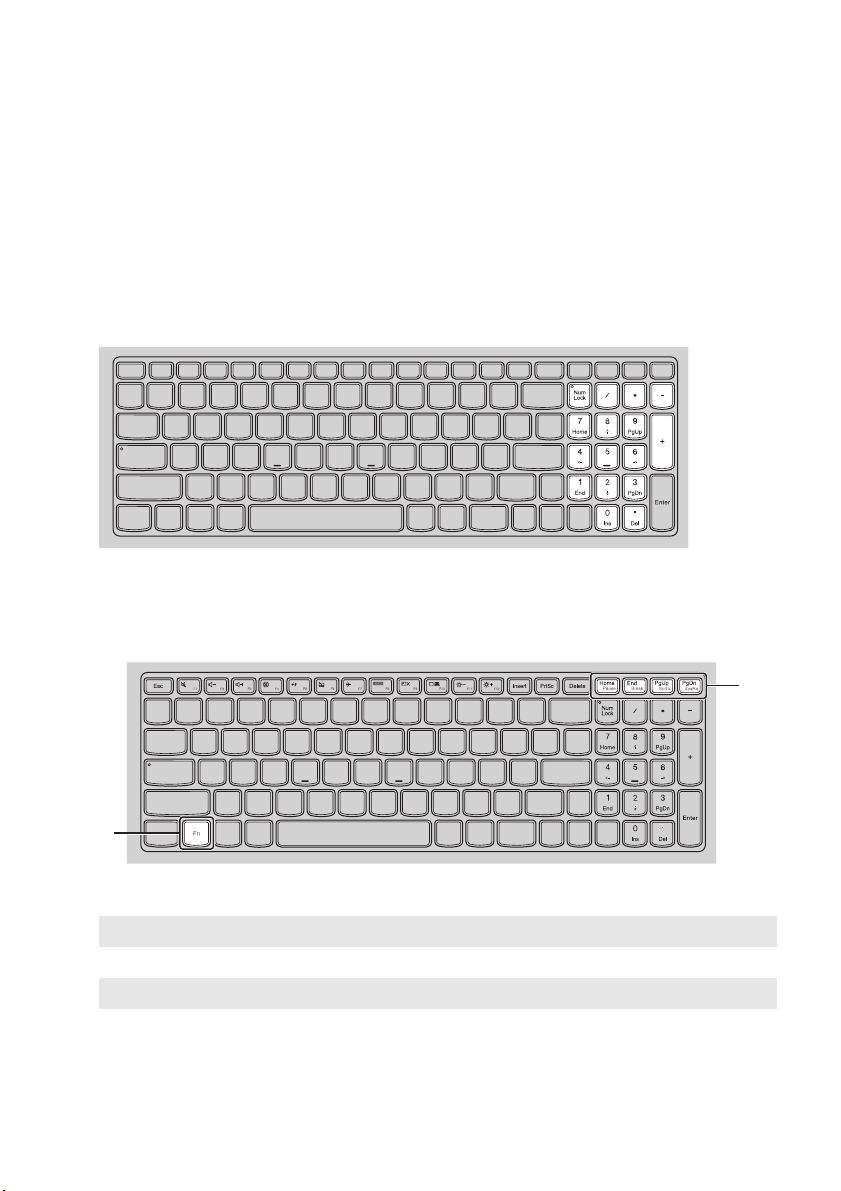
Luku 1. Tietokoneeseen tutustuminen
a
b
Näppäimistön käyttö
Tietokoneessasi on numeronäppäimet ja toimintanäppäimet, ja tietokoneen näppäimistöön
saattaa myös olla integroitu numeronäppäimistö.
Numeronäppäimistö
Näppäimistössä on erillinen numeronäppäimistö. Voit ottaa numeronäppäimistöominaisuuden
käyttöön tai poistaa sen käytöstä painamalla Num Lock -näppäintä.
Toimintonäppäinten yhdistelmät
Toimintonäppäimillä voit ottaa toimintoja käyttöön nopeasti. Jos haluat ottaa tämän ominaisuuden
käyttöön, pidä
Fn
-painiketta painettuna ja paina jotakin toimintanäppäintä .
a b
Seuraavassa luettelossa kuvaillaan kunkin pikanäppäimen toiminnot.
Fn + Home: Aktivoi taukotoiminnon.
Fn + End: Aktivoi keskeytystoiminnon.
Fn + PgUp: Kytkee scroll-lock –toiminnon päälle/pois päältä.
Fn + PgDn: Aktivoi järjestelmäpyynnön.
3
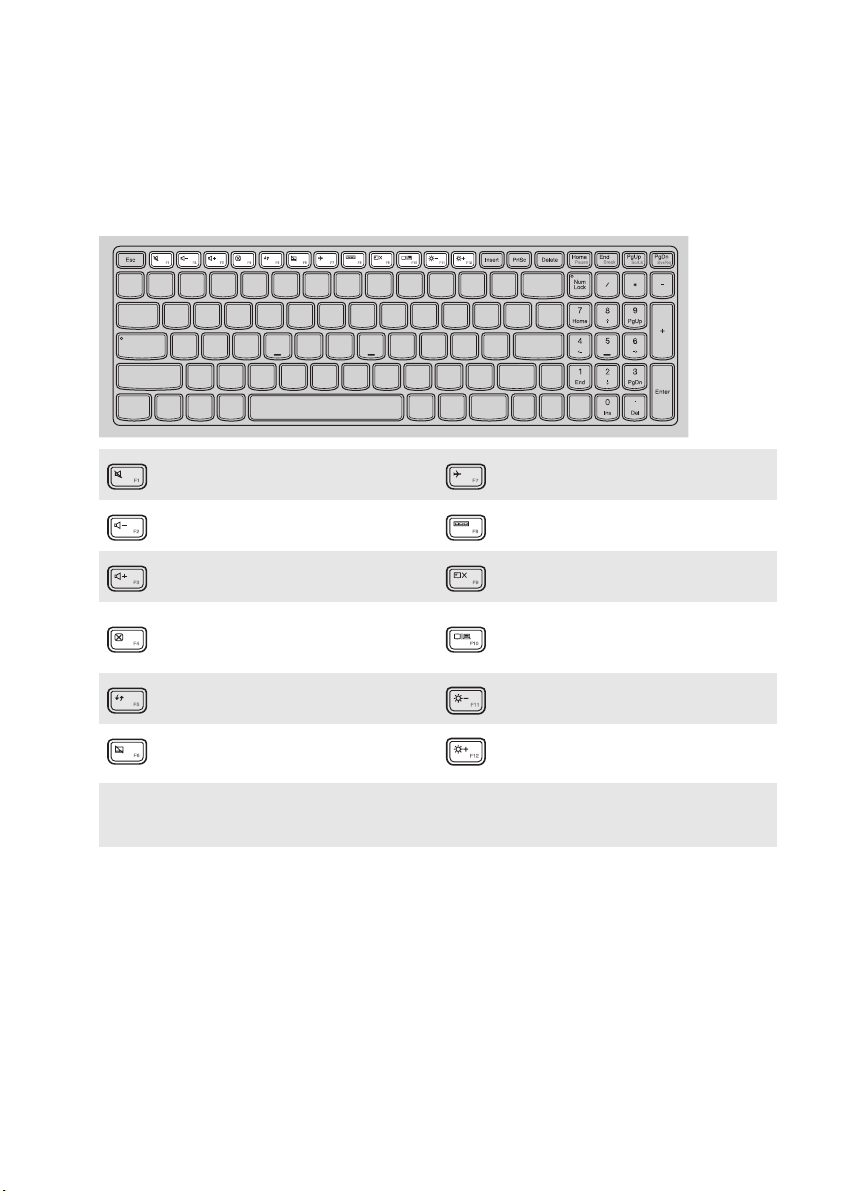
Luku 1. Tietokoneeseen tutustuminen
Pikanäppäimet
Voit siirtyä tiettyihin järjestelmän toimintoihin nopeasti painamalla vastaavia pikanäppäimiä.
: Mykistää/palauttaa äänen. :
: Pienentää äänenvoimakkuutta. :
: Nostaa äänenvoimakkuutta. :
Sulkee tämän hetkisen aktiivisen
:
ikkunan.
Päivittää työpöydän tai
:
aktiivisen ikkunan.
Ottaa kosketuslevyn käyttöön/
:
pois käytöstä.
Huomaa: Jos vaihdoit asetuksen Hotkey Mode (Pikanäppäintila) tilasta Enabled (Käytössä) tilaan Disabled
(Ei käytössä) BIOS-asetusohjelmassa, sinun on painettava Fn-näppäintä yhdessä oikean
pikanäppäimen kanssa.
Kytkee lentokonetilan päälle/
pois päältä.
Näyttää kaikki tämän hetkiset
aktiiviset sovellukset.
Kytkee LCD-näytön taustavalon
päälle tai pois päältä.
Vaihtaa näyttöä tietokoneen
:
oman ja ulkoisen näyttölaitteen
näytön välillä.
: Vähentää näytön kirkkautta.
: Korottaa näytön kirkkautta.
4
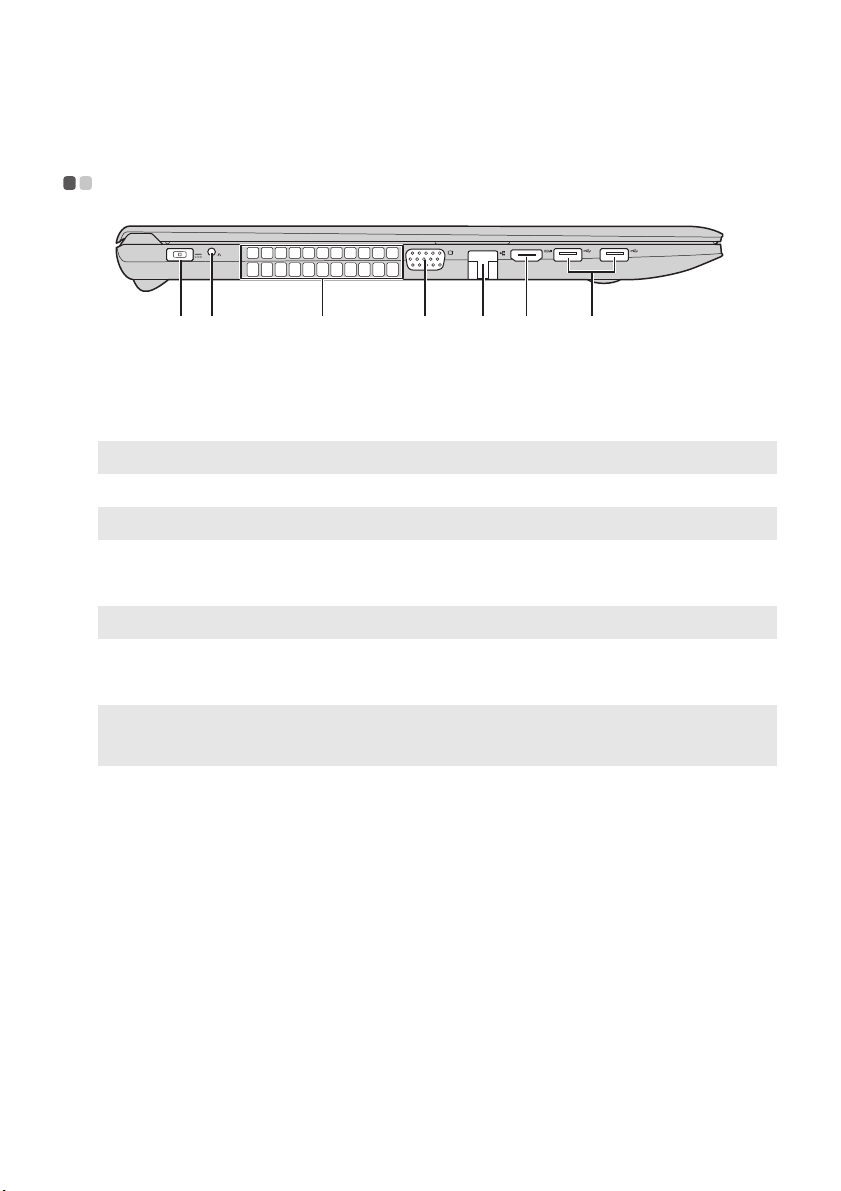
Luku 1. Tietokoneeseen tutustuminen
a b
c
f
g
ed
Vasemmanpuoleinen näkymä - - - - - - - - - - - - - - - - - - - - - - - - - - - - - - - - - - - - - - - - - - - - - - - - - - - - - - - - - - - - - - - - - - - - - - - -
Verkkolaitteen liitin
a
Novo-painike
b
Huomaa: Lisätiedot, katso ”Lenovo OneKey Recovery System -järjestelmä” sivulla 18.
Tuuletusaukot
c
Huomaa: Varmista, ettei tuuletusaukkoja ole estetty, muutoin tietokone voi ylikuumentua.
VGA-portti
d
RJ-45-portti
e
Huomaa: Lisätiedot, katso ”Verkkokaapelien kytkeminen” sivulla 6.
HDMI-portti
f
USB-portti
g
Huomautukset:
• Sininen portti on USB 3.0 -portti.
• Lisätiedot, katso ”USB-laitteiden liittäminen” sivulla 7.
Yhdistä verkkolaite tähän.
Kun tietokoneen virta on katkaistu, painamalla tätä painiketta voit
käynnistää Lenovo OneKey Recovery System -järjestelmän tai BIOSasetusohjelman tai avata käynnistysvalikon.
Poistavat lämpöä koneen sisältä.
Tähän voi liittää ulkoisen näyttölaitteen.
Liittää tietokoneen Ethernet-verkkoon.
Yhdistää laitteisiin kuten TV tai ulkoinen näyttö joissa on HDMI-liitin.
Liittää USB-laitteet.
5
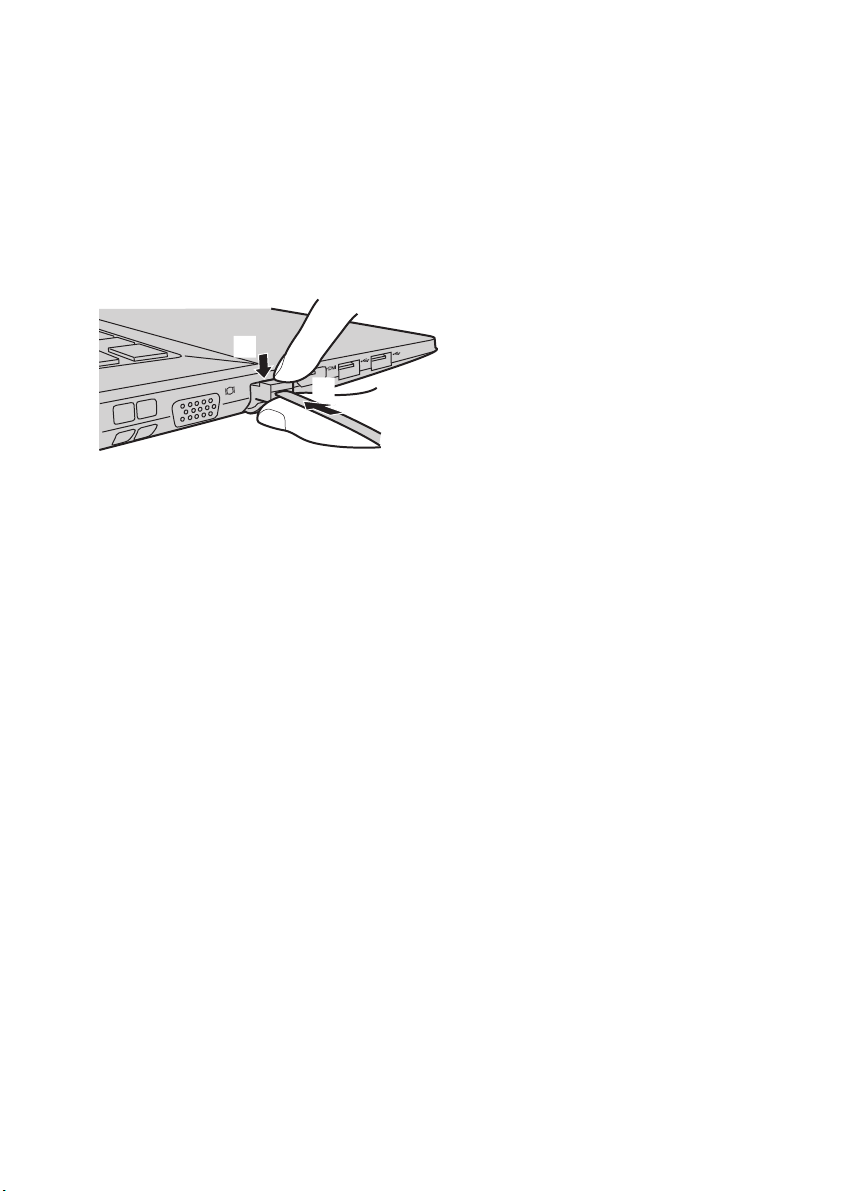
Luku 1. Tietokoneeseen tutustuminen
a
Verkkokaapelien kytkeminen
Voit asettaa paikalleen verkkokaapelin seuraavasti:
1 Pidä verkkokaapelin toisen pään liittimestä ja paina RJ-45-suojus kevyesti alas .
2 Aseta liitin RJ-45-porttiin .
b
$
%
Ohjelmiston määritys
Kysy Internet-palveluntarjoajaltasi (ISP) lisätietoja siitä, kuinka voit määrittää tietokoneen.
6
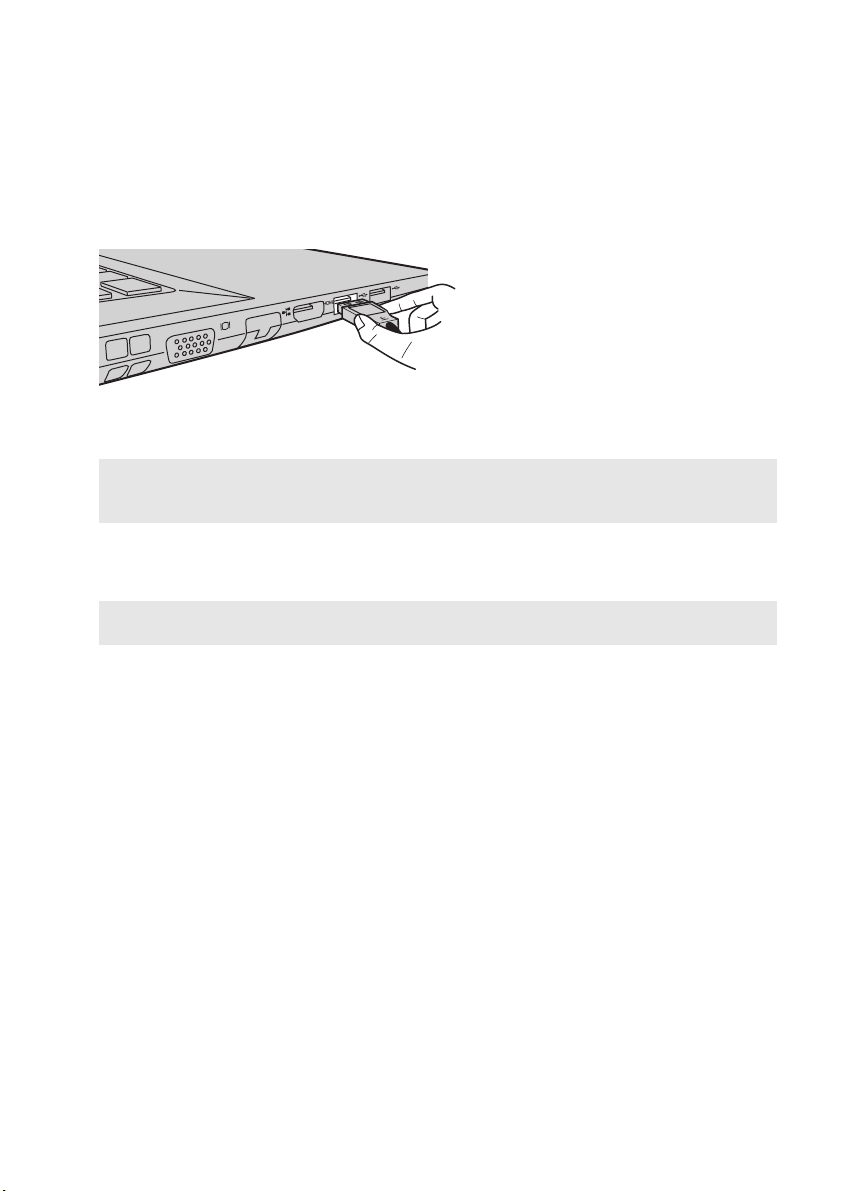
Luku 1. Tietokoneeseen tutustuminen
USB-laitteiden liittäminen
Voit liittää tietokoneeseen USB-laitteen kytkemällä laitteen USB-liittimen (Atyyppi) tietokoneen
USB-porttiin.
Liittäessäsi USB-laitteen ensimmäistä kertaa tiettyyn USB-liitäntään tietokoneessasi, Windows
asentaa laitteen ajurin automaattisesti. Kun ajuri on asennettu, voit irrottaa ja uudelleen liittää
laitteen ilman että suoritat mitään ylimääräisiä askeleita.
Huomaa: Windows havaitsee yleensä uuden laitteen sen liittämisen jälkeen, ja asentaa sitten ajurin
automaattisesti. Kuitenkin, jotkut laitteet saattavat vaatia ajurin asentamista ennen liittämistä.
Tarkista ohjeistus, jonka laitteen valmistaja on toimittanut, ennen kuin liität laitteen.
Ennen USB-tallennuslaitteen irrottamista, varmista että tietokoneesi on lakannut siirtämästä
tietoja tämän laitteen toimesta. Poista laite järjestelmästä ennen sen irrottamista napsauttamalla
Poista laite turvallisesti ja poista tietoväline asemasta -kuvaketta Windowsin ilmaisinalueella.
Huomaa: Jos USB-laite käyttää virtajohtoa, liitä laitteen virtayhteys ennen laitteen kiinnittämistä
tietokoneeseen. Muutoin laitetta ei ehkä tunnisteta.
7
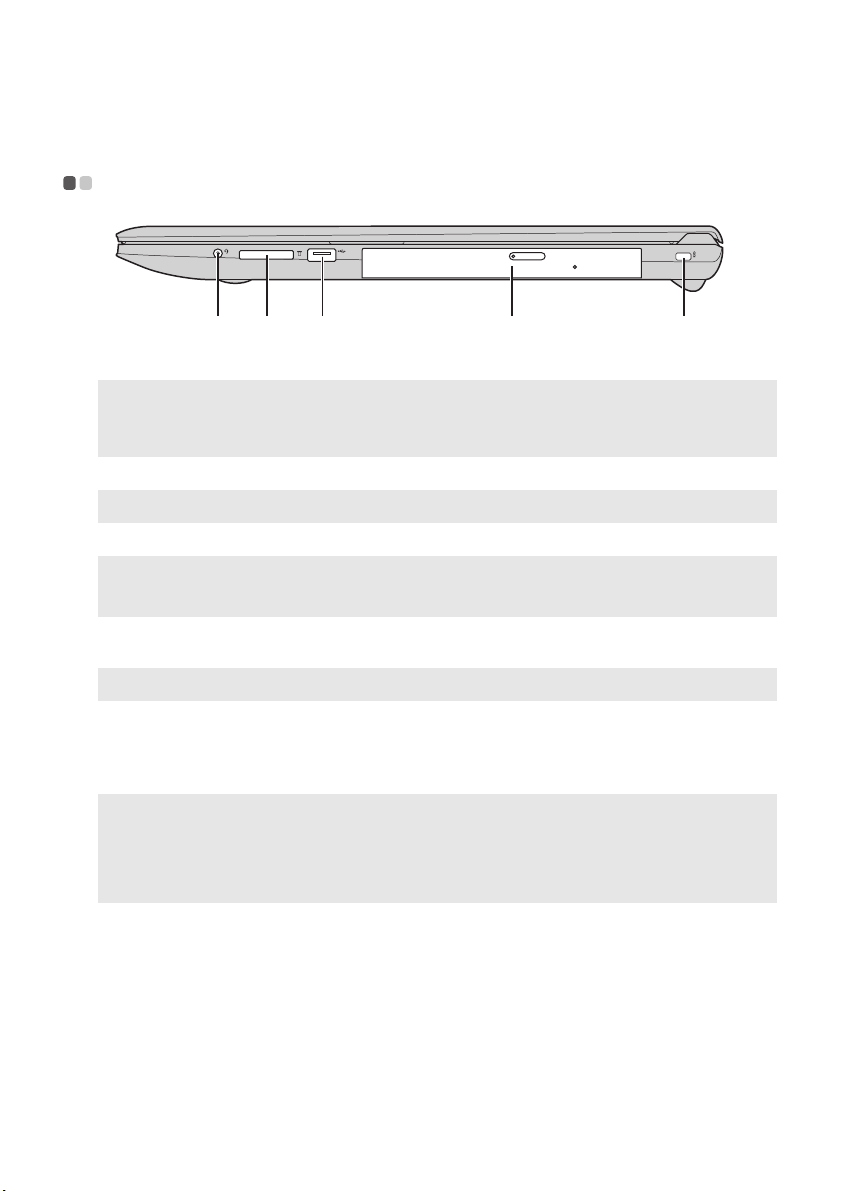
Luku 1. Tietokoneeseen tutustuminen
a b
c
e
d
Oikeanpuoleinen näkymä - - - - - - - - - - - - - - - - - - - - - - - - - - - - - - - - - - - - - - - - - - - - - - - - - - - - - - - - - - - - - - - - - - - - - - - - - - - - - - - - -
Combo-audioliitin
a
Huomautukset:
• Combo-audioliitin ei oletuksena tue perinteisiä mikrofoneja.
• Tallennustoimintoa ei ehkä tueta kolmansien osapuolten kuulokkeilla tai kuulokkeet saatetaan liittää
erilaisella teollisella standardilla.
Muistikortin kolo
b
Huomaa: Lisätiedot, katso ”Muistikorttien (ei kuulu vakiovarusteisiin) käyttö” sivulla 9.
USB-portti
c
Huomautukset:
• Sininen portti on USB 3.0 -portti.
• Lisätiedot, katso ”USB-laitteiden liittäminen” sivulla 7.
Optinen asema
d
Kuulokkeiden yhdistäminen.
Aseta muistikortti (ei kuulu vakiovarusteisiin) tähän.
Liittää USB-laitteet.
Lukee/kirjoittaa optisia levyjä.
(tietyissä malleissa)
Huomaa: Joissakin malleissa on valelevyasema.
Kensington-lukkopaikka
e
Huomautukset:
• Tarkista ennen suojaustuotteen hankkimista, että se on yhteensopiva tämäntyyppisen kiinnityskohdan
kanssa.
• Olet itse vastuussa ostamiesi lukkojen ja muiden suojaustuotteiden arvioinnista, valinnasta ja käytöstä.
Lenovo ei anna mitään ohjeita tai takuuta lukkojen ja muiden suojaustuotteiden toiminnasta, laadusta
tai tehokkuudesta.
Voit suojata tietokoneesi varkaudelta ja luvattomalta käytöltä
kiinnittämällä tähän suojauslukon (ei kuulu vakiovarusteisiin). Katso
lisätietoja suojauslukon asentamisesta hankkimasi lukon mukana
toimitetuista käyttöohjeista. Katso lisätietoja turvalukon asentamisesta
hankkimasi lukon mukana toimitetuista käyttöohjeista.
8
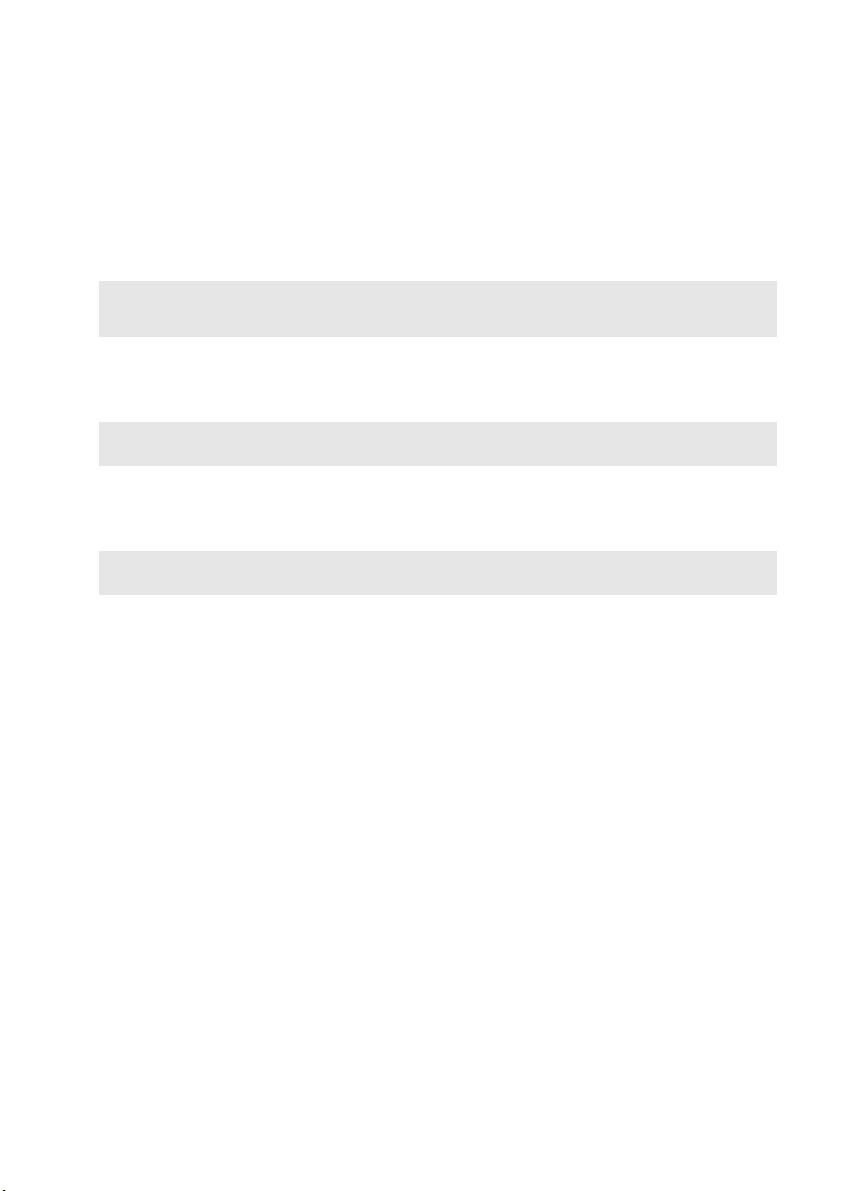
Luku 1. Tietokoneeseen tutustuminen
Muistikorttien (ei kuulu vakiovarusteisiin) käyttö
Tietokoneesi tukee seuraavia muistikorttityyppejä:
• Secure Digital (SD)-kortti
• MultiMediaCard (MMC)
Huomautukset:
• Aseta vain yksi kortti korttipaikkaan kerrallaan.
• Tämä kortinlukija ei tue SDIO-laitteita (esim., SDIO Bluetooth, jne.).
Muistikortin paikalleen asettaminen
Liu'uta muistikortti sisään kunnes se lukkiutuu paikoilleen.
Huomaa: Jos tietokoneen mukana lähetettiin valekortti, paina valekorttia ja poista se sitten ennen
muistikortin asettamista.
Muistikortin irrottaminen
Vedä muistikortti varovasti ulos muistikortin kolosta.
Huomaa: Ennen muistikortin irrottamista, poista se käytöstä käyttämällä Windowsin Poista laite
turvallisesti -toimintoa ja poista media-laite välttääksesi datan korruptoitumista.
9
